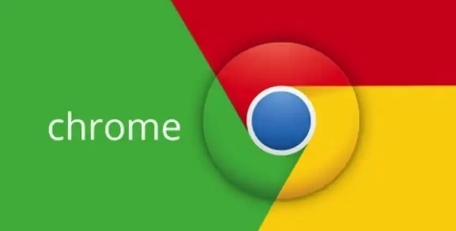教程详情
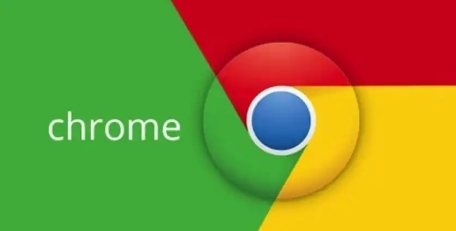
在当今数字化时代,浏览器已成为我们日常工作与生活不可或缺的一部分。而谷歌浏览器以其卓越的性能和丰富的功能,在全球范围内拥有庞大的用户群体。然而,即使是最优化的浏览器,在使用过程中也可能会面临性能瓶颈或资源占用过高的问题。为了帮助用户更好地了解和管理浏览器资源,谷歌浏览器内置了一套强大的性能监控工具。本文将深入解析这些工具,教你如何利用它们来洞察资源使用情况,从而提升浏览体验。
一、性能监控工具入口
要访问谷歌浏览器的性能监控工具,首先需要打开开发者工具。这可以通过右键点击页面空白处,选择“检查”或“审查元素”,也可以使用快捷键“Ctrl+Shift+I”(Windows/Linux)或“Command+Option+I”(Mac)来实现。打开开发者工具后,切换到“Performance”面板,这里就是我们今天要重点介绍的性能监控区域。
二、录制性能数据
在“Performance”面板中,最直观的功能就是录制浏览器的性能数据。点击左上角的圆形红色按钮(通常标记为“Record”),即可开始录制。在录制过程中,你可以模拟各种用户行为,如点击、滚动、输入等,以收集更全面的性能数据。录制完成后,再次点击该按钮停止录制。此时,面板上会显示一个时间轴,上面标注了各个事件的发生时间和类型,包括网络请求、帧渲染、JavaScript执行等。
三、分析CPU使用率
CPU使用率是衡量浏览器性能的重要指标之一。在性能监控工具的时间轴下方,有一个专门的图表用于展示CPU的使用情况。通过观察这个图表,你可以了解在特定时间段内,浏览器各个线程(如主线程、网络线程等)的CPU占用率。如果发现某个时间段内CPU使用率异常高,可以进一步分析具体是哪个线程导致的,并尝试优化相关代码或资源。
四、查看内存占用
除了CPU使用率外,内存占用也是影响浏览器性能的关键因素。在性能监控工具中,同样提供了内存使用的详细数据。你可以看到当前页面的总内存占用量,以及各个组成部分(如JS堆、CSS样式表、图像等)所占用的内存大小。此外,还可以通过对比不同页面或同一页面在不同时间点的内存占用情况,来评估优化措施的效果。
五、识别网络瓶颈
网络请求是浏览器性能的另一个重要方面。在性能监控工具中,所有网络请求都会按照时间顺序排列,并显示其状态、大小、持续时间等信息。通过分析这些数据,你可以找出哪些请求耗时较长,是否存在网络瓶颈等问题。例如,如果某个图片文件加载时间过长,可以考虑压缩图片或使用更快的存储方式来解决。
六、优化建议与实践
基于以上分析结果,你可以采取一系列措施来优化浏览器性能。例如:
- 减少不必要的计算:避免在JavaScript代码中进行复杂的计算或频繁的DOM操作,以降低CPU负担。
- 压缩资源文件:对CSS、JavaScript和图像等资源进行压缩处理,减小文件大小,提高加载速度。
- 缓存策略:合理设置缓存头信息,利用浏览器缓存机制减少重复请求。
- 异步加载:对于非关键性资源,采用异步加载方式延迟其下载时间,优先保证页面核心内容的快速呈现。
总之,谷歌浏览器的性能监控工具为我们提供了一个强有力的手段来洞察浏览器内部运作机制及其资源使用状况。通过掌握这些工具的使用方法并结合实际案例进行分析与实践,我们可以不断优化网站性能,为用户提供更加流畅舒适的浏览体验。希望本文能对你有所帮助!